Les solutions parfaites pour la vidéo ne sont pas lues sur iPhone
Regarder des films et des clips vidéo est idéal pour passer un moment de détente. Cependant, cela peut être ennuyeux si la vidéo que vous souhaitez regarder n'est pas lue sur votre iPhone. Si vous lisez le message, vous découvrirez pourquoi vous ne pouvez pas lire une vidéo sur votre iPhone. Après cela, nous vous donnerons également la meilleure méthode que vous pouvez essayer pour résoudre votre problème. Alors, si votre la vidéo ne joue pas sur votre iPhone, n'hésitez pas à consulter la publication.
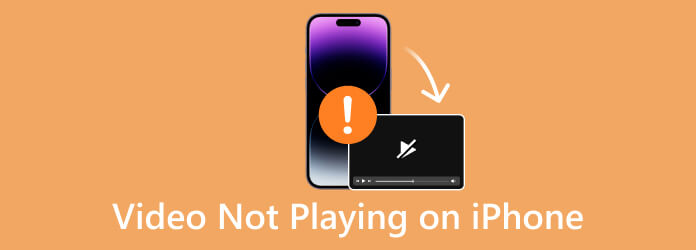
Partie 1. Quel format vidéo l'iPhone prend-il en charge
Vous devez considérer beaucoup de choses avant de parler du format vidéo iPhone. Vous devez d'abord faire attention aux deux aspects. Ce sont des formats de conteneur vidéo, comme MOV, AVI, MP4, ASF, et plus. L'autre est les codecs vidéo, comme H.264/AVC, MPEG-4, M-JPEG, HEVC, AV1et VP9. Ces deux aspects peuvent entraîner des problèmes de compatibilité, rendant votre vidéo impossible à lire sur votre iPhone.
Passons d'abord au codec vidéo pris en charge sur iPhone. D'après la documentation officielle d'Apple, l'iPhone prend en charge la plupart des codecs vidéo. Il comprend MPEG-4, M-JPEG, H.265, H.264, et plus. Vous vous demandez peut-être pourquoi l'iPhone ou Apple ne prend pas en charge VP9 et AVI. C'est parce que Google, propriétaire de YouTube, encode la vidéo 4K via le codec VP9. C'est pourquoi les utilisateurs d'iPhone ne peuvent pas lire de contenu 4K sur YouTube.
Si vous voulez savoir quels formats vidéo l'iPhone peut lire, l'iPhone n'en prend en charge que quelques-uns. Il prend en charge les formats vidéo tels que MP4, MOV, M4V, 3GP, etc. Aussi, AVI, WMV, MKV, et d'autres sont des formats vidéo qu'ils ne peuvent pas ouvrir. Donc, si vous voulez qu'une vidéo soit lue à l'aide d'un iPhone, considérez son format vidéo. De cette façon, vous saurez s'il est jouable ou non.
Partie 2. Pourquoi la vidéo sur iPhone ne fonctionne pas et comment y remédier
Pour vous donner une meilleure idée des raisons pour lesquelles les vidéos ne peuvent pas être lues sur iPhone, nous vous fournirons les situations possibles et les raisons pour lesquelles vous ne pouvez pas lire une vidéo. De plus, nous vous proposerons des solutions efficaces que vous pourrez essayer. Si vous rencontrez une telle situation, vous saurez comment réussir la lecture de vos vidéos.
La vidéo du site Web ne fonctionne pas sur iPhone
Safari est toujours un navigateur mobile fiable sur iPhone. Avec ce navigateur, vous pouvez faire beaucoup de choses, y compris regarder des vidéos. Cependant, il arrive parfois que vous ne puissiez pas lire une vidéo à partir du site Web/des navigateurs. Une des raisons est peut-être que la connexion Internet est trop lente. Une autre raison est peut-être que vous devez effacer les données de votre historique. Si la lecture vidéo ne fonctionne pas, la meilleure façon est d'effacer les données et l'historique du site Web de Safari. Pour ce faire, vous pouvez consulter la méthode ci-dessous.
Étape 1Cliquez sur Paramètres et choisissez Safari. Ensuite, vous devez appuyer sur le Effacer l'historique et les données du site Web option.
Étape 2Après cela, une fenêtre contextuelle apparaîtra sur l'écran de l'iPhone. Vous pouvez confirmer votre action en appuyant sur le Effacer l'historique et les données bouton. Après cela, vous pouvez essayer de visiter le site Web et de lire une certaine vidéo.
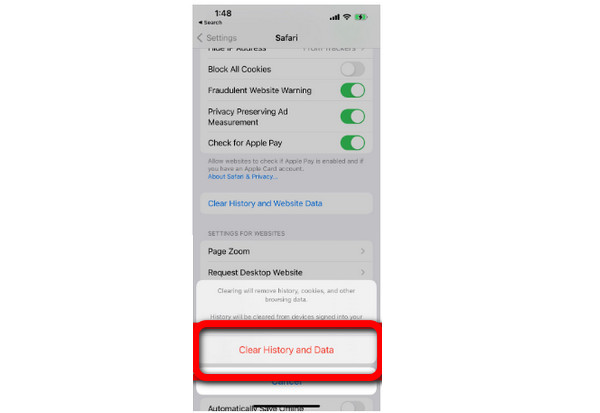
La vidéo de l'iPhone ne sera pas lue
Il existe également une situation dans laquelle une vidéo locale ne sera pas lue sur votre iPhone. Si vous enregistrez une vidéo à l'aide de votre iPhone et que vous l'enregistrez dans l'application Photos, vous pouvez rencontrer un certain problème. Si vous ne pouvez pas lire la vidéo, la vidéo se trouve peut-être dans votre stockage iCloud. Si vous êtes connecté au Wi-Fi pendant l'enregistrement d'une vidéo, cela peut placer la vidéo enregistrée dans votre stockage iCloud. Cela peut arriver, surtout si la vidéo a une taille de fichier importante. Nous proposons donc deux solutions si vous souhaitez lire la vidéo enregistrée.
Solution 1.
La première solution est évidente. Connectez l'iPhone à Internet si la vidéo enregistrée se trouve dans le compte iCloud. Après cela, vous pouvez télécharger la vidéo depuis votre compte iCloud. De plus, si vous ne voulez pas que votre iPhone enregistre la vidéo sur iCloud, assurez-vous que le wifi est désactivé lors de l'enregistrement.
Solution 2.
Si vous souhaitez que les vidéos soient lisibles hors ligne, il est préférable de configurer votre iPhone. Avec cela, votre vidéo sera automatiquement enregistrée sur sa mémoire interne. Tu peux aller à Paramètres > Photos et sélectionnez Télécharger ainsi que Gardez les originaux. De cette façon, toutes les vidéos et images seront enregistrées dans la mémoire interne de l'iPhone, vous permettant de les regarder hors ligne.
Impossible de lire la vidéo en raison d'un problème de compatibilité
Une autre raison pour laquelle vous ne pouvez pas lire de vidéos sur iPhone est le problème de compatibilité. Comme nous l'avons mentionné ci-dessus, l'iPhone ne prend en charge que quelques formats vidéo. Ainsi, si vous ne pouvez pas lire la vidéo sur votre iPhone, le format n'est peut-être pas pris en charge. Si vous souhaitez lire la vidéo, tenez toujours compte du format de conteneur de la vidéo. De cette façon, vous aurez une idée du problème. Lors de la lecture d'une vidéo, les formats doivent être MP4, M4V, MOV et 3GP.
Donc, si vous avez un problème avec la conversion des formats vidéo, ne vous inquiétez plus. Nous vous recommanderons le meilleur convertisseur hors ligne que vous pouvez utiliser pour convertir vos vidéos.
Si vous cherchez un moyen de réparer une vidéo qui ne sera pas lue sur un iPhone, considérez le format de la vidéo. Dans ce cas, la conversion de la vidéo est la meilleure solution. En parlant de conversion, Tipard Convertisseur Vidéo Ultime est un programme hors ligne qui peut vous guider pour transcoder votre fichier. Le programme a un processus de conversion simple. Vous pouvez ajouter le fichier vidéo, sélectionner le format pris en charge et procéder à la procédure de conversion. De plus, l'interface du programme est facile à comprendre. De cette façon, même un débutant peut utiliser le convertisseur. En outre, Tipard Video Converter Ultimate peut convertir plusieurs fichiers vidéo en un seul clic. Avec cela, vous pouvez insérer autant de fichiers que vous le souhaitez pour gagner plus de temps lors de la conversion. Si vous souhaitez poursuivre le processus de conversion, suivez les méthodes simples ci-dessous.
Étape 1Téléchargez et installez Tipard Convertisseur Vidéo Ultime sur vos ordinateurs Windows ou Mac. Clique le Télécharger bouton ci-dessous pour obtenir le programme facilement.
Étape 2Allez à Convertisseur option de l'interface principale et cliquez sur le symbole + pour insérer la vidéo que vous souhaitez convertir.
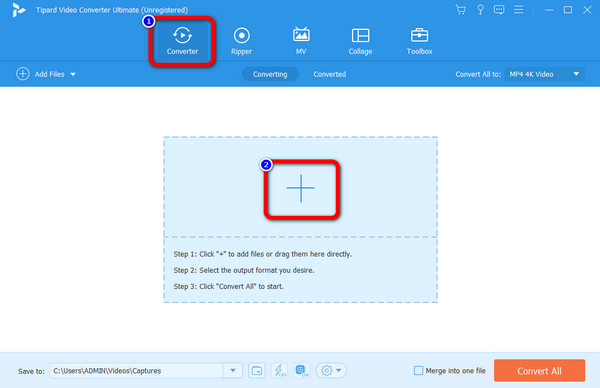
Étape 3Puis naviguez jusqu'au Convertir tout à l'option d'afficher différents formats. Ensuite, vous pouvez sélectionner le format dont vous avez besoin pour jouer sur votre iPhone. Vous pouvez également modifier la qualité de la vidéo.
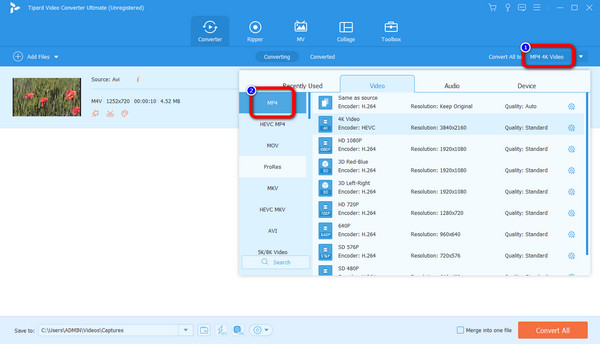
Étape 4La dernière étape consiste à cocher la case Convertir tout bouton. Ensuite, le processus de conversion commencera. Une fois cela fait, vous pouvez obtenir la vidéo et la transférer sur votre iPhone.
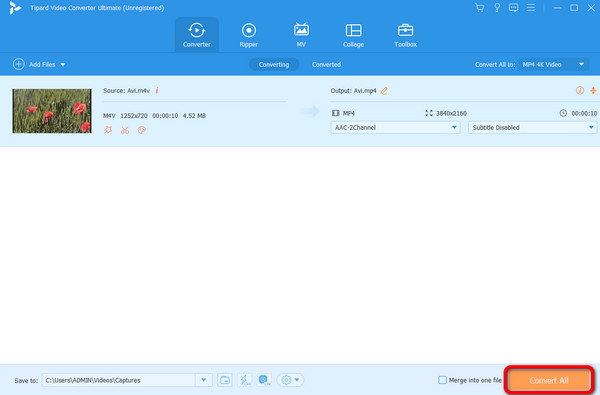
Vidéos cassées sur iPhone
Les vidéos cassées sont une raison probable pour laquelle les vidéos ne sont pas lues sur un iPhone. Ce problème peut survenir lorsque vous lisez, téléchargez et transférez une vidéo. Ce dont vous avez besoin immédiatement, c'est d'un puissant outil de réparation vidéo - Tipard FixMP4. Ce programme peut réparer rapidement les vidéos MP4, MOV et 3GP corrompues avec de nombreux codecs. Quelle que soit la taille de votre vidéo, Tipard FixMP4 peut réparer en un clic une vidéo qui ne joue pas sur votre iPhone.
Principales caractéristiques:
- ● Réparez en un clic toutes les vidéos qui ne sont pas lues sur votre iPhone en quelques secondes.
- ● Réparez n'importe quelle taille d'une vidéo qui ne peut pas être lue sur un iPhone.
- ● Reportez-vous à la vidéo souhaitée pour réparer la vidéo cassée sur un iPhone.
- ● Prévisualisez la vidéo réparée avant de décider de la sauvegarder.
Télécharger Tipard FixMP4 et lancez-le. Cliquez à gauche Ajouter bouton pour ajouter la vidéo cassée de votre iPhone. Cliquez à droite Ajouter bouton pour importer une vidéo non cassée comme référence pour réparer celle cassée.
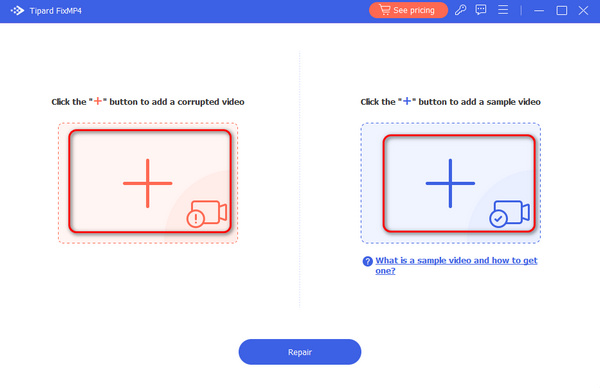
Cliquez réparation bouton pour réparer rapidement la vidéo qui ne joue pas sur un iPhone. Vous pouvez cliquer sur le Aperçu bouton pour vérifier si la vidéo correspond à vos attentes. Ensuite, cliquez sur le Épargnez bouton pour exporter la vidéo réparée.
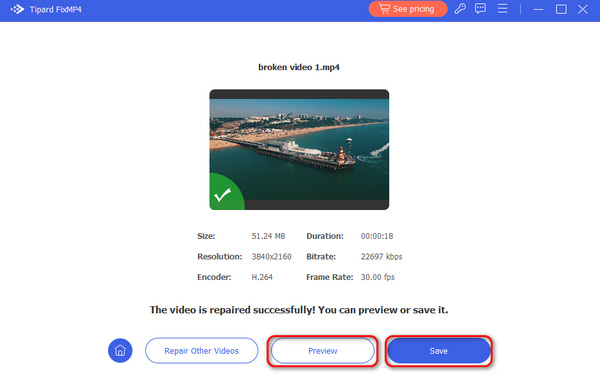
Lectures complémentaires
Comment recadrer une vidéo sur iPhone de trois manières meilleures mais les plus simples
Comment retourner une vidéo sur iPhone avec les méthodes éprouvées d'application
Partie 3. FAQ sur la vidéo qui ne joue pas sur iPhone
1. Quel est le format de la vidéo tournée par iPhone ?
Après avoir enregistré une vidéo, elle sera enregistrée au format MOV. De plus, si vous définissez l'option "Haute efficacité", la vidéo sera enregistrée au format HEVC.
2. L'iPhone prend-il en charge la lecture de vidéos 4K ?
Dans iOS 14, vous pouvez déjà lire des vidéos 4K. Cependant, si vous utilisez un iPhone avec un système d'exploitation obsolète, il est impossible de lire des vidéos 4K.
3. Comment lire une vidéo en boucle sur un iPhone ?
Pour lire une vidéo en boucle sur un iPhone, cliquez sur le bouton Partager après avoir cliqué sur la vidéo. Ensuite, sélectionnez l'option Diaporama. Après cela, appuyez sur Option et activez la fonction Répéter. De cette façon, vous pouvez lire la vidéo en boucle.
4. Comment corriger l'erreur de téléchargement sur la vidéo iPhone ?
Le meilleur moyen est d'appuyer sur le bouton d'augmentation du volume et de le relâcher instantanément. Ensuite, appuyez et relâchez instantanément le bouton de réduction du volume. Après cela, maintenez enfoncé le bouton latéral jusqu'à ce que le logo d'Apple apparaisse à l'écran. Ensuite, vous pouvez vérifier si l'erreur vidéo a disparu.
Conclusion
Il existe également une situation dans laquelle une vidéo locale ne sera pas lue sur votre iPhone. Si vous enregistrez une vidéo à l'aide de votre iPhone et que vous la sauvegardez dans l'application Photos, vous pouvez rencontrer un certain problème. Si vous ne parvenez pas à lire la vidéo, c'est peut-être qu'elle se trouve dans votre stockage iCloud. Si vous êtes connecté au Wi-Fi pendant l'enregistrement d'une vidéo, la vidéo enregistrée peut être placée dans votre stockage iCloud. Cela peut arriver, surtout si la vidéo contient une taille de fichier importante. Nous proposons donc deux solutions si vous souhaitez lire la vidéo enregistrée.







